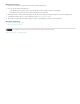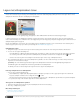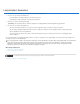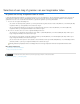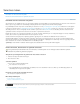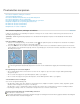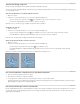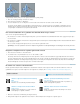Operation Manual
Laagmaskers bewerken
De voorwaarden van Creative Commons zijn niet van toepassing op Twitter™- en Facebook-berichten.
Juridische kennisgevingen | Onlineprivacybeleid
Opmerking:
1. Selecteer in het deelvenster Lagen de laag met het masker dat u wilt bewerken.
2. Voer een van de volgende handelingen uit:
(CC, CS6) Klik op de miniatuur Masker in het deelvenster Lagen
(CS5) Klik op de knop Pixelmasker in het deelvenster Maskers.
3. Selecteer een teken- of bewerkgereedschap.
Als het masker actief is, worden de voorgrond- en achtergrondkleur standaard ingesteld op grijswaarden.
4. Voer een van de volgende handelingen uit:
Als u het masker wilt verkleinen en een groter deel van de laag wilt weergeven, tekent u met wit op het masker.
Als u de laag gedeeltelijk zichtbaar wilt maken, tekent u met grijs op het masker. Donkere grijstinten maken de laag transparanter,
lichtere grijstinten maken de laag dekkender.
Als u het masker wilt vergroten en de laag of de groep wilt verbergen, tekent u met zwart op het masker. De onderliggende lagen
worden zichtbaar.
Als u de laag in plaats van het laagmasker wilt bewerken, selecteert u de laag door op de laagminiatuur in het deelvenster Lagen te klikken. Er
verschijnt een rand rond de laagminiatuur.
Als u een gekopieerde selectie in een laagmasker wilt plakken, houdt u Alt (Windows) of Option (Mac OS) ingedrukt terwijl u in het deelvenster
Lagen op de laagmaskerminiatuur klikt om het maskerkanaal te selecteren en weer te geven. Kies Bewerken > Plakken en vervolgens
Selecteren > Deselecteren. De selectie wordt omgezet in grijswaarden en toegevoegd aan het masker. Klik op de laagminiatuur in het
deelvenster Lagen om de selectie van het maskerkanaal ongedaan te maken.
Meer Help-onderwerpen
Informatie over maskers en alfakanalen
Video over het toepassen van filters